>
Remover HiddenTear 2,0 Ransomware e restaurar arquivos de .isis
Postado por em Removal na quinta-feira, 9 de março de 2017
Como remover HiddenTear 2.0 Ransomware?
Leitores, recentemente, começou a relatar a seguinte mensagem seja exibida quando eles inicializar seu computador:
Bem, Olá lá, parece que você tem um vírus! Bem, você vai obter o decryptor que aqui é http://www.filedropper (.) com/decrypter_1 não baixar Random Sh * t em The Internet A oculto. txt arquivo tem sido criado com o descriptografar senha! Encontrá-lo!…
Ransomware é considerado o mais problemático e problemático tipo de vírus on-line. Este título é merecido. Quem iria querer lidar com uma infecção de criptografia de arquivo agressiva? Ninguém. Ninguém gostaria de ter todos os seus dados criptografados. Ransomware funciona em silêncio e golpeia para fora quando você menos espera. Este tipo de parasita bloqueia seus arquivos privados e exige um resgate. Sim, é suposto pagar pelo privilégio de usar as suas informações guardadas no seu próprio PC. Pagar o dinheiro te garante nada, porém. Você pode ou não pode recuperar o acesso a seus arquivos bloqueados. Uma coisa é certa â €”você perde dinheiro. E os hackers ganhá-lo. Porque estão nos contando tudo isso? Porque essa é exatamente a lição HiddenTear 2.0 Ransomware quer ensiná-lo. Felizmente, isso não é sua infecção ransomware todos os dias. É conhecida como um prova de conceito ransomware vírus. Em vez de roubar seu dinheiro, o objetivo deste programa é educá-lo sobre o tema. Isso significa que HiddenTear que ransomware 2.0 não irá pedir para pagar um resgate. Ele irá criptografar seus arquivos, no entanto. O vírus praticamente segue o padrão de ransomware clássico. Assim que ele fica instalado, essa coisa de varredura completamente de sua máquina. Em seguida, ele usa o algoritmo de criptografia AES infame de trancar seus arquivos. Todos eles. Supomos que você manter alguns arquivos muito importantes em sua máquina. É assim? O que não pode fazer é manter backups de seus dados valiosos. A maneira mais eficaz para se proteger de danos (além de prevenção) é ter cópias de backup de seus arquivos. Se HiddenTear 2.0 foi um ransomware educacional, você estaria agora com problemas sérios. Uma enorme variedade de formatos de arquivo fica criptografada. Isso inclui fotos, músicas, vídeos, documentos do Microsoft Office, apresentações. Os dados de destino agora são renomeados. Se você notar a extensão .isis adicionada aos seus dados, isso significa que está fechado. Portanto, agora é inacessível. Ransomware é transformando seus preciosos arquivos em rabiscos ilegíveis. Seus arquivos de alterar o formato. Como você provavelmente pode dizer, este truque é apenas uma maneira de hackers para você chamar atenção. Cada bit de informação armazenada na sua máquina de repente fica criptografada. Muitas pessoas em pânico quando eles testemunharam tais modificações aleatórias, não-autorizadas. E que é o que bandidos. Ransomware permite que hackers para usuários de PC de chantagem, mas, como mencionado, HiddenTear 2.0 não exigir qualquer pagamento. No entanto, ele ainda precisa ser desinstalado o mais rápido possível.
Como eu foi infectado com?
Lembra-se de instalar um vírus ransomware? Não? Isso é porque você nunca concordou fazer o download desta praga. Em vez de esperar pela sua ajuda, os hackers preferem usar táticas furtivos. Método número um é também a mais antiga técnica lá fora. Anexos de e-mail de spam. Você já recebeu algum e-mail bizarro de um remetente desconhecido? Tenha em mente que essas são extremamente perigosas. Todos os tipos de infecções podem estar escondido em um e-mail aparentemente seguro ou mensagem. Geralmente, vigaristas apresentam tais e-mails como pedidos de emprego. Ransomware também pode fingir ser um e-mail enviado de uma empresa de transporte, por exemplo. É sua responsabilidade que atente para possíveis parasitas. Se você se deparar alguns e-mails suspeitos, fica longe deles. Um único clique pode comprometer todo o seu computador, então, ser cauteloso. Outra coisa a lembrar é que você deve evitar sites ilegítimos. O software oferecido lá muitas vezes está corrompido também. Além disso, o malware poderia viajar Web via kits de exploração, as atualizações do programa falso ou torrentes falsificadas. Você também pode ter um cavalo de Troia na sua máquina que ajudou o ransomware são instalados. Confira o seu PC para invasores mal-intencionados mais. No futuro, sempre cuidado com os parasitas e salve-se a trabalheira.
Por que é HiddenTear 2.0 perigoso?
O HiddenTear 2.0 Ransomware criptografa seus dados. Ao contrário da maioria das infecções ransomware, este não exige dinheiro de você. Ele deixa cair um arquivo README txt em seu desktop e informa-lo sobre a descriptografia. De acordo com essa nota, você não precisa comprar um descriptografador. Tudo o que você precisa fazer é encontrar um determinado arquivo no seu computador. Fornece uma senha estática para ajudar a restaurar seus dados gratuitamente. O arquivo é chamado DecryptPassword.txt e é colocado na pasta meus documentos. Comparado a outros vírus ransomware que exigem uma boa quantia de dinheiro em Bitcoin, HiddenTear é claramente menos inofensivo. Há muitas infecções on-line que irão não só trancar seus arquivos, mas tentar enganá-lo. Tenha isso em mente e afasta ransomware. Para excluir este programa manualmente, siga nosso guia de remoção detalhadas para baixo abaixo.
HiddenTear 2.0 remoção Instruções
STEP 1: Kill the Malicious Process
STEP 3: Locate Startup Location
STEP 4: Recover HiddenTear 2.0 Encrypted Files
ETAPA 1: Parar o processo mal-intencionado usando o Gerenciador de tarefas Windows
- Abra o Gerenciador de tarefas pressionando-se CTRL + SHIFT + ESC teclas simultaneamente
- Localize o processo do ransomware. Ter em mente que este é geralmente um aleatório gerado arquivo.
- Antes de matar o processo, digite o nome de um documento de texto para referência posterior.
- Localize qualquer processos suspeitos associados HiddenTear 2.0 criptografia vírus.
- Clique com o botão direito sobre o processo de
- Localização de arquivo aberto
- Fim do processo
- Exclua os diretórios com os arquivos suspeitos.
- Ter em mente que o processo pode ser muito difícil de detectar e se escondendo
Passo 2: Revelar arquivos ocultos
- Abra qualquer pasta
- Clique no botão “Organizar”
- Escolha “Pasta e opções de pesquisa”
- Selecione a guia “Exibir”
- Selecione a opção “Mostrar pastas e arquivos ocultos”
- Desmarque a opção “Ocultar arquivos de sistema operacional protegidos”
- Clique o botão “Aplicar” e “Okey”
Passo 3: Localizar a localização de arranque de vírus de criptografia 2.0 HiddenTear
- Uma vez que o sistema operacional carrega prima simultaneamente o Botão com o logotipo Windows e a tecla R .
- Deve abrir uma caixa de diálogo. Tipo “Regedit”
- Aviso! muito cuidado quando editing the Microsoft Windows Registry como isso pode tornar o sistema quebrado.
Dependendo do seu sistema operacional (x86 ou x64) navegue até:
[HKEY_CURRENT_USERSoftwareMicrosoftWindowsCurrentVersionRun] ou
[HKEY_LOCAL_MACHINESOFTWAREMicrosoftWindowsCurrentVersionRun] ou
[HKEY_LOCAL_MACHINESOFTWAREWow6432NodeMicrosoftWindowsCurrentVersionRun]
- e excluir a nome de exibição: [RANDOM]
- Então abra seu explorer e navegue até:
Navegue para a pasta % appdata % e excluir o executável.
Como alternativa, você pode usar seu programa de windows do msconfig para confirmar o ponto de execução do vírus. Por favor, tenha em mente que os nomes em sua máquina podem ser diferente, como eles podem ser gerados aleatoriamente, é por isso que você deve executar qualquer scanner profissional para identificar os arquivos maliciosos.
Passo 4: Como recuperar arquivos criptografados?
- Método 1: O primeiro e o melhor método é para restaurar os dados de um backup recente, no caso que você tem uma.
- Método 2: Software de recuperação de arquivos – normalmente quando o ransomware criptografa um arquivo primeiro faz uma cópia do mesmo, criptografa a cópia e em seguida, exclui o original. Devido a isto, você pode tentar usar o software de recuperação de arquivo para recuperar alguns dos seus arquivos originais.
- Método 3: Cópias de sombra de Volume – como último recurso, você pode tentar restaurar seus arquivos através de Cópias de sombra de Volume. Abra a parte de Shadow Explorer do pacote e escolha a unidade que você deseja recuperar. Botão direito do mouse em qualquer arquivo que você deseja restaurar e clique em exportar nele.
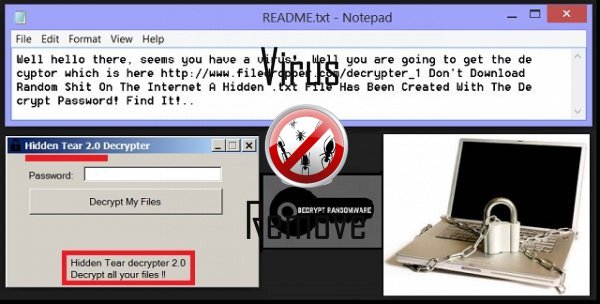
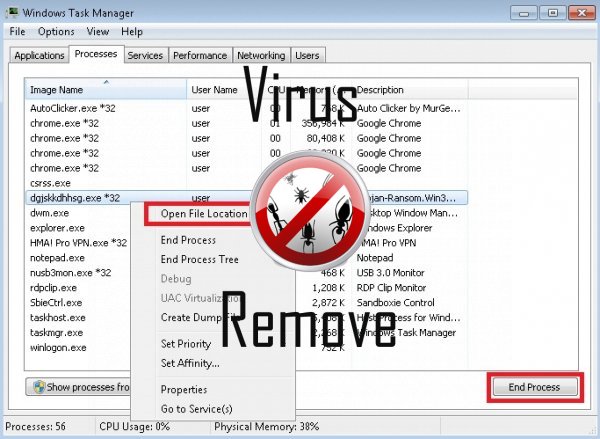

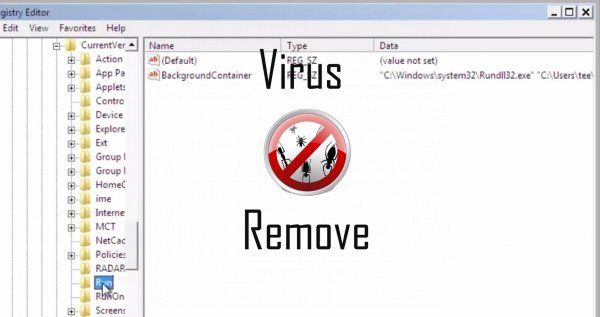
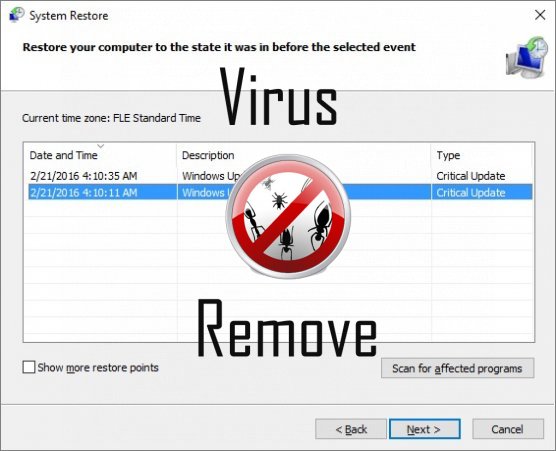

Atenção, vários scanners antivírus detectaram possível malware em HiddenTear.
| Software anti-vírus | Versão | Deteção |
|---|---|---|
| Baidu-International | 3.5.1.41473 | Trojan.Win32.Agent.peo |
| ESET-NOD32 | 8894 | Win32/Wajam.A |
| Kingsoft AntiVirus | 2013.4.9.267 | Win32.Troj.Generic.a.(kcloud) |
| K7 AntiVirus | 9.179.12403 | Unwanted-Program ( 00454f261 ) |
| McAfee | 5.600.0.1067 | Win32.Application.OptimizerPro.E |
| McAfee-GW-Edition | 2013 | Win32.Application.OptimizerPro.E |
| Malwarebytes | v2013.10.29.10 | PUP.Optional.MalSign.Generic |
| VIPRE Antivirus | 22224 | MalSign.Generic |
| Malwarebytes | 1.75.0.1 | PUP.Optional.Wajam.A |
| NANO AntiVirus | 0.26.0.55366 | Trojan.Win32.Searcher.bpjlwd |
| Dr.Web | Adware.Searcher.2467 | |
| VIPRE Antivirus | 22702 | Wajam (fs) |
| Tencent | 1.0.0.1 | Win32.Trojan.Bprotector.Wlfh |
Comportamento de HiddenTear
- Altera a página inicial do usuário
- Retarda a conexão com a internet
- Modifica o Desktop e as configurações do navegador.
- HiddenTear mostra anúncios comerciais
- Integra no navegador da web através da extensão do navegador de HiddenTear
- Comportamento comum de HiddenTear e alguns outra texto emplaining som informação relacionados ao comportamento
- Rouba ou usa seus dados confidenciais
- Redirecione o navegador para páginas infectadas.
- HiddenTear desativa o Software de segurança instalado.
- HiddenTear se conecta à internet sem a sua permissão
- Programas de segurança falsos alertas, pop-ups e anúncios.
- Distribui-se por meio de pay-per-install ou é empacotado com software de terceiros.
- Instala-se sem permissões
HiddenTear efetuado versões de sistema operacional Windows
- Windows 10
- Windows 8
- Windows 7
- Windows Vista
- Windows XP
Geografia de HiddenTear
Eliminar HiddenTear do Windows
Exclua HiddenTear de Windows XP:
- Clique em Iniciar para abrir o menu.
- Selecione Painel de controle e vá para Adicionar ou remover programas.

- Escolher e remover o programa indesejado.
Remover HiddenTear do seu Windows 7 e Vista:
- Abra o menu Iniciar e selecione Painel de controle.

- Mover para desinstalar um programa
- Botão direito do mouse sobre o app indesejado e escolha desinstalar.
Apagar HiddenTear de Windows 8 e 8.1:
- Botão direito do mouse sobre o canto inferior esquerdo e selecione Painel de controle.

- Escolha desinstalar um programa e com o botão direito sobre o app indesejado.
- Clique em desinstalar .
Excluir HiddenTear de seus navegadores
HiddenTear Remoção de Internet Explorer
- Clique no ícone de engrenagem e selecione Opções da Internet.
- Vá para a aba avançado e clique em Redefinir.

- Verifique excluir configurações pessoais e clique em Redefinir novamente.
- Clique em fechar e selecione Okey.
- Voltar para o ícone de engrenagem, escolha Gerenciar Complementos → barras de ferramentas e extensõese delete indesejados extensões.

- Vá para Provedores de pesquisa e escolher um novo padrão de pesquisa
Apagar HiddenTear da Mozilla Firefox
- Digite "about:addons" no campo de URL .

- Vá para extensões e excluir extensões do navegador suspeito
- Clique sobre o menu, clique no ponto de interrogação e abrir a ajuda do Firefox. Clique sobre o botão Firefox actualizar e selecione Atualizar Firefox para confirmar.

Encerrar HiddenTear de Chrome
- Digite "chrome://extensions" no campo URL e toque em Enter.

- Encerrar o navegador confiável extensões
- Google Chrome reiniciar .

- Abra o menu Chrome, clique em configurações → Show advanced settings, selecione Redefinir as configurações do navegador e clique em redefinir (opcional).